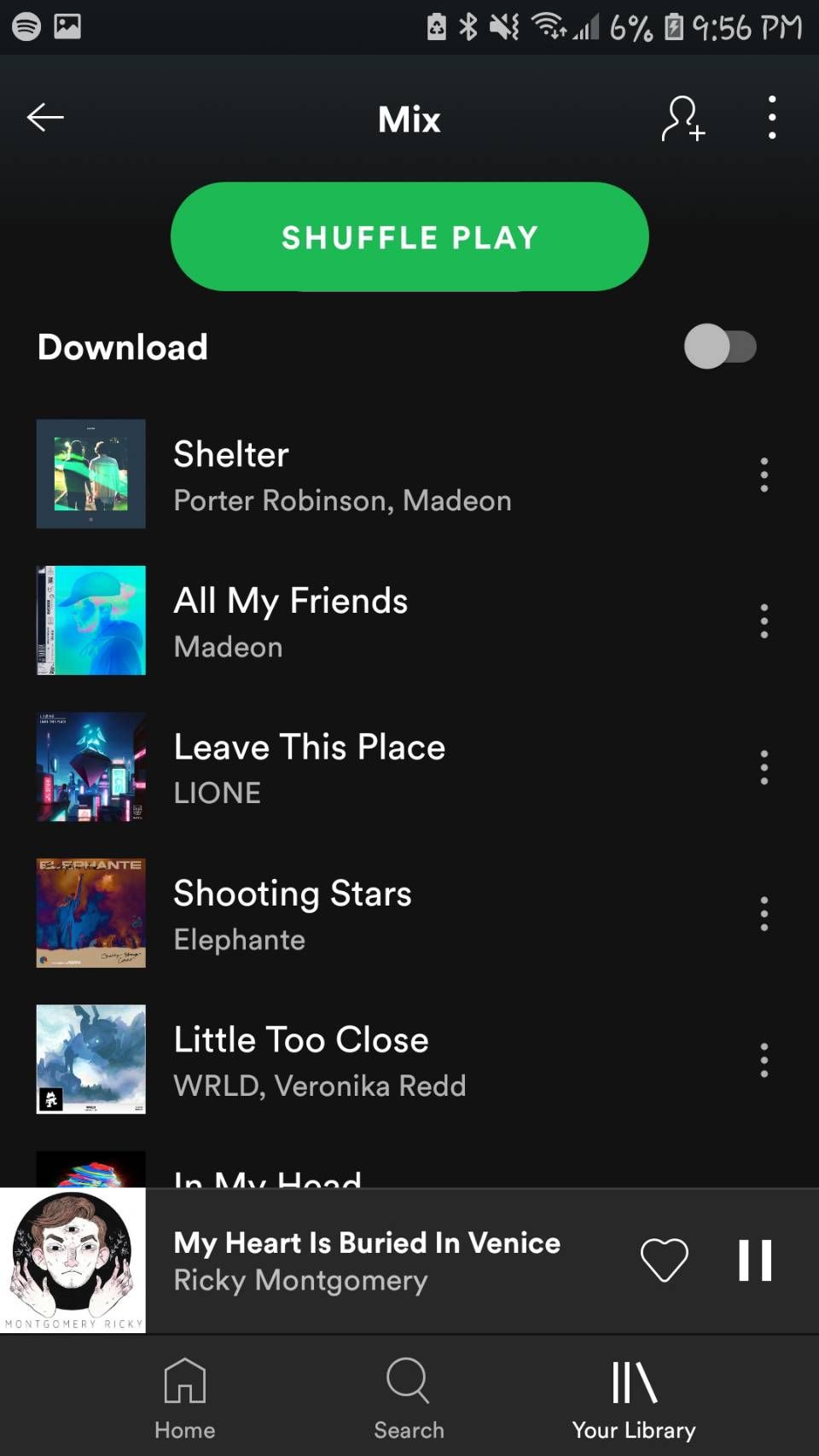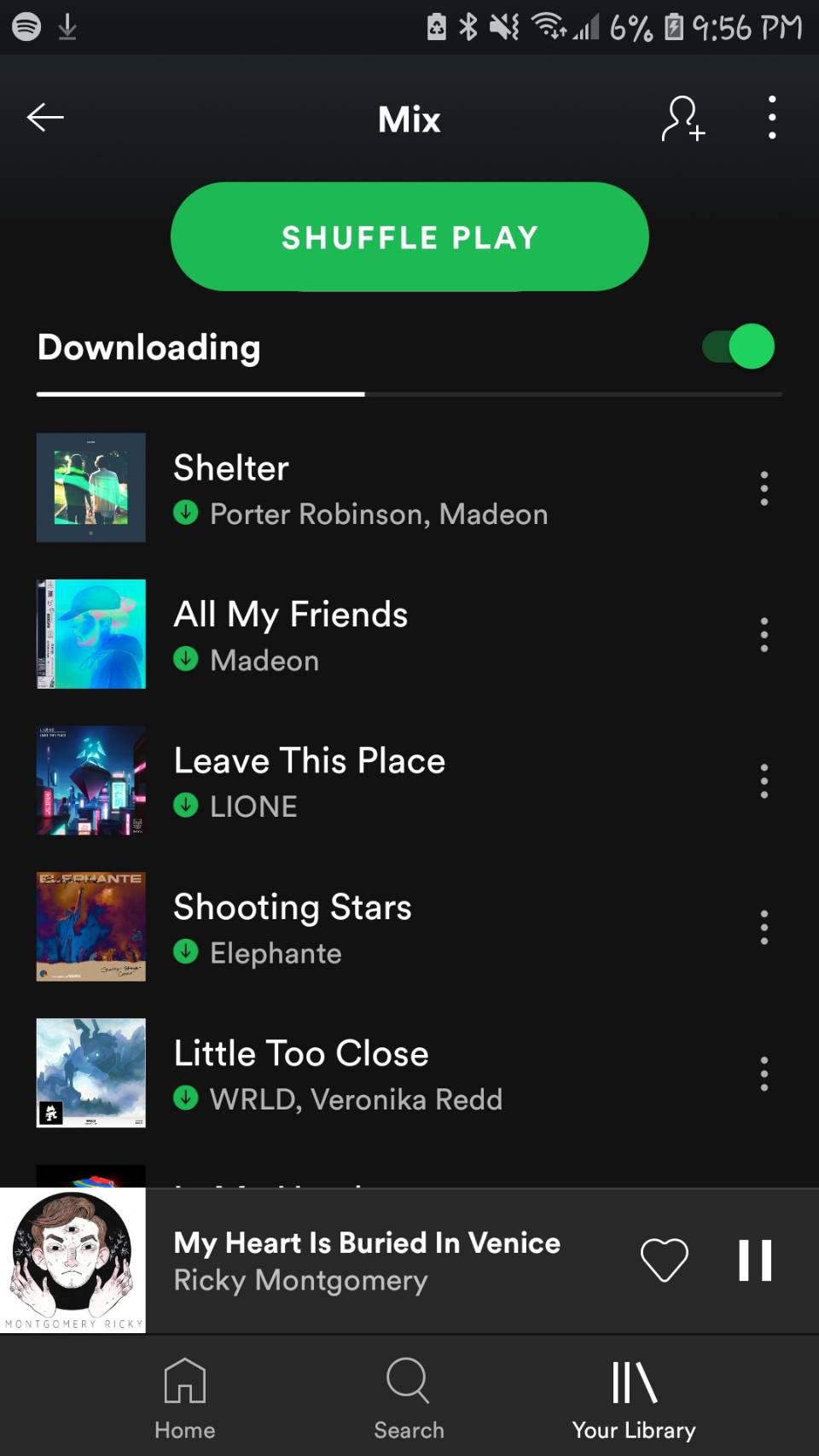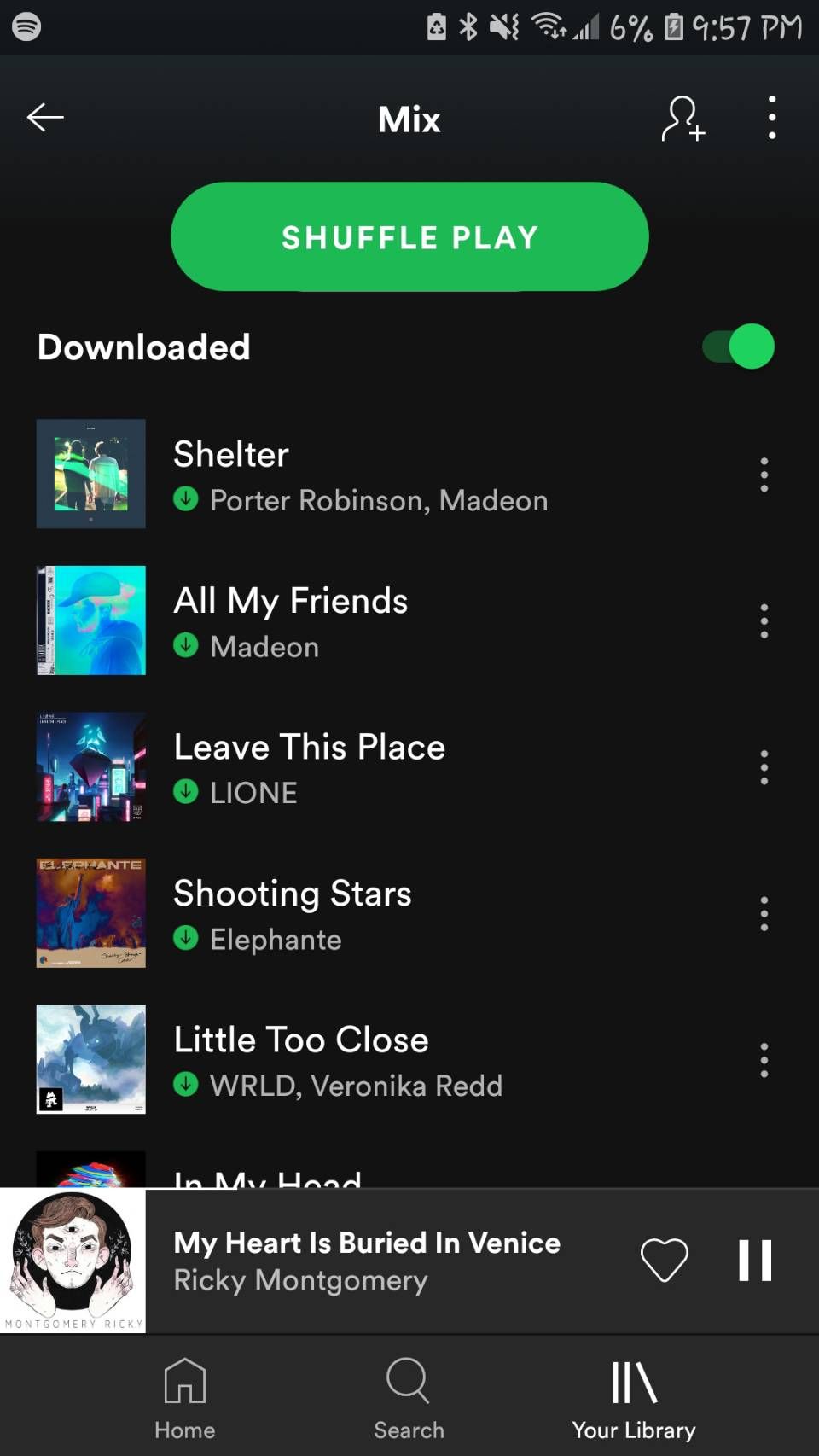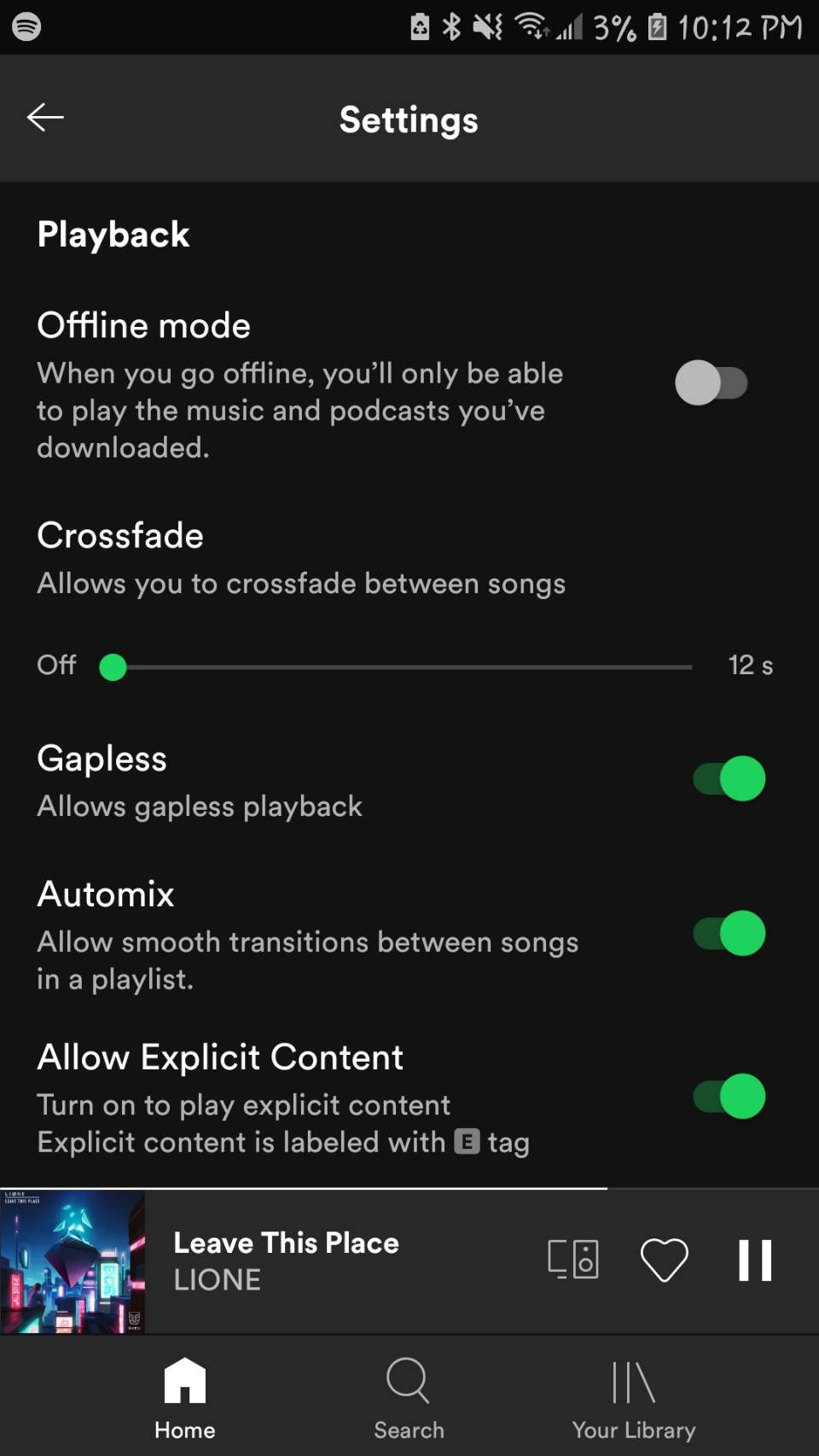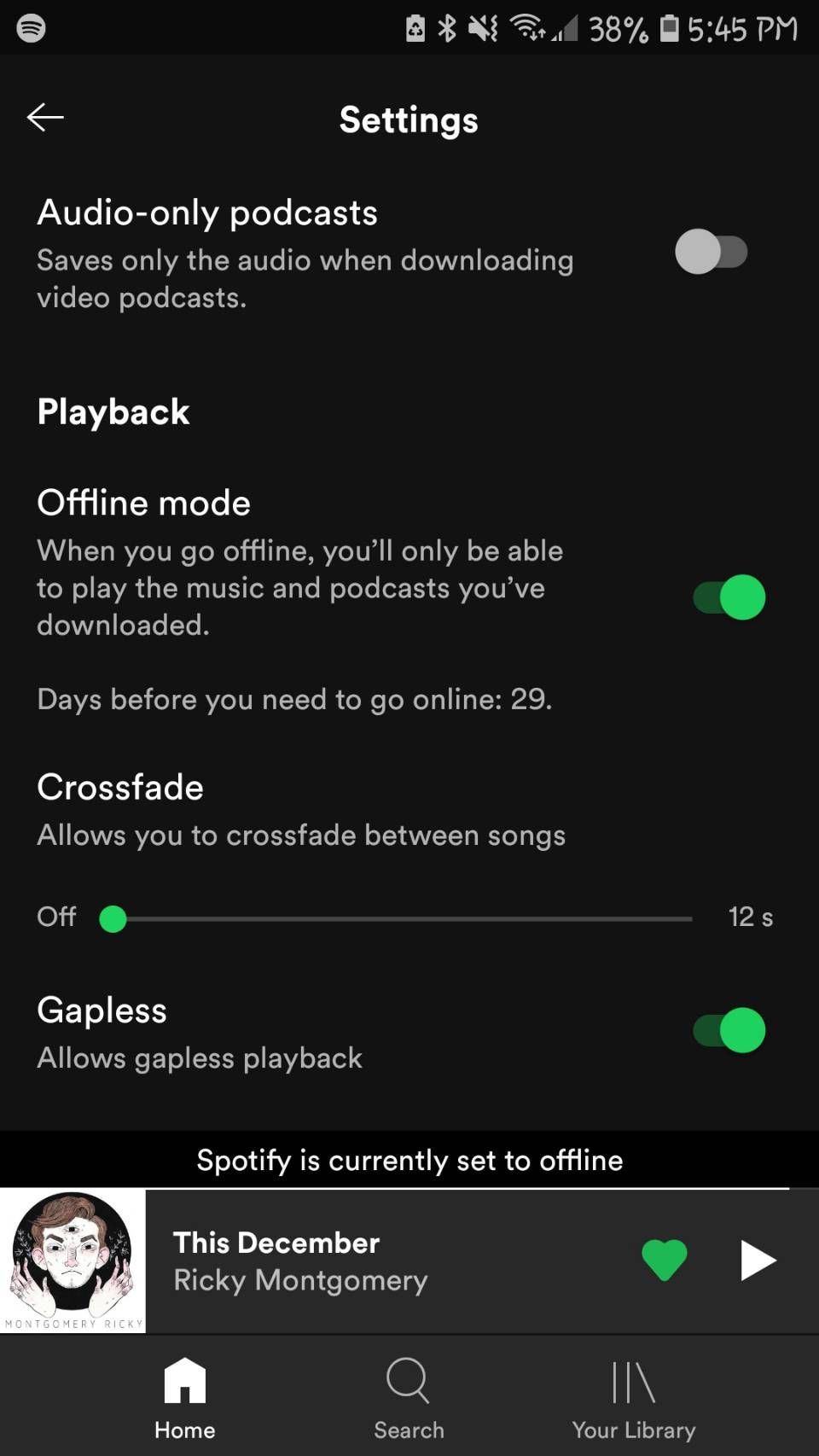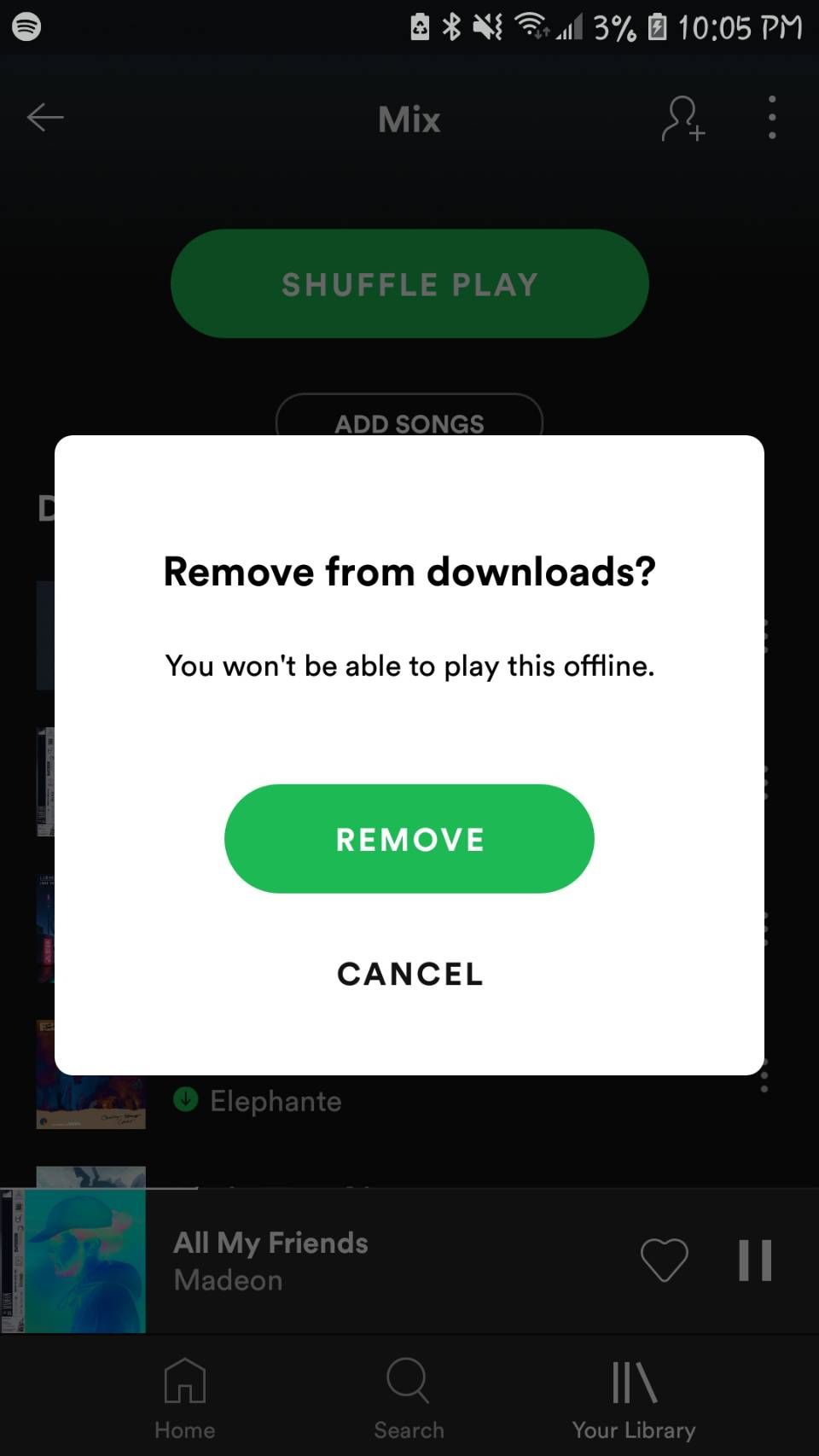اگر تجربهی استفاده از Spotify را داشته باشید، حتما به فکر دانلود از اسپاتیفای افتادهاید. ما امروز نحوهی دانلود از اسپاتیفای را به شما آموزش میدهیم تا زمانی که آفلاین هم بودید، بتوانید به گوش دادن به موسیقی از طریق این اپ ادامه دهید.
[box type=”shadow” align=”” class=”” width=”۱۰۰”]
دسترسی سریع
هرآنچه که برای دانلود از اسپاتیفای به آن نیاز دارید
محدودیت های دانلود از اسپاتیفای
حالت آفلاین اسپاتیفای و نحوه مدیریت فایل های موسیقی در آن
جمع بندی آموزش دانلود از اسپاتیفای برای گوش دادن به موسیقی به صورت آفلاین
[/box]
Spotify یک پلتفرم فوق العاده عالی با امکانات و قابلیتهای پرشمار است که برای استریم موسیقی و گوش دادن به آنها به صورت آنلاین طراحی و در نظر گرفته شده است. با این حال در بسیاری از اوقات هم دوست ندارید وقتی که آنلاین نیستید هم لذت موسیقی گوش دادن را از دست بدهید و میخواهید همچنان از این اپ و قابلیتهای آن استفاده کنید. شما با مطالعهی مطلب امروز ما در مجله اینترنتی گوشیپلازامگ میتوانید از تجربهی گوش دادن بدون وقفه به موسیقی لذت ببرید. پس بیایید ببینیم دانلود از اسپاتیفای برای گوش دادن به موسیقی به صورت آفلاین در آن چگونه است.
هرآنچه که برای دانلود از اسپاتیفای به آن نیاز دارید
قبل از اینکه آموزش دانلود از اسپاتیفای را شروع کنیم، باید اعلام کنیم که برای انجام این کار نیاز به اشتراک Spotify Premium دارید. متاسفانه، این قابلیت برای کاربران عادی که به صورت رایگان از این نرم افزار استفاده میکنند وجود ندارد و قابلیتهای آنها فقط به دانلود کردن پادکست روی گوشی آنها محدود میشود.
بیشتر بخوانید
در هر صورت، اگر جزو کاربران ویژه باشید و اشتراک Spotify Premium داشته باشید، میتوانید موسیقیهای مورد نظر خود را به طور یکجا از آلبومها و یا پلیلیستها دانلود نمایید. پس از آن، میتوانید با خیال کاملا آسوده به تمامی موزیکهای مورد علاقه خود بدون داشتن هیچگونه ارتباط آنلاینی به شبکهی اینترنت گوش بدهید و لذت ببرید.
محدودیت های دانلود از اسپاتیفای
یک سری شرایط دیگر هم برای دانلود کردن موسیقی از Spotify وجود دارد که باید آگاه باشید و آنها را مد نظر داشته باشید. برای نگهداری موسیقیهای دانلود شدهی خود و حفظ آنها، باید حداقل هر ۳ روز ۱ بار آنلاین شوید. دلیل انجام این کار هم است که Spotify قصد دارد بررسی کند که آیا هنوز هم اشتراک دسترسی Premium دارید یا خیر. در صورتی که دورهی اشتراک شما به پایان رسیده باشد، خود Spotify به صورت خودکار آهنگها را از دستگاه شما حذف خواهد کرد.
محدودیت دیگری که وجود دارد، این است که بین حداکثر ۵ دستگاه، نهایتا میتوان ۱۰ هزار موسیقی دانلود کرد. در صورت دانلود کردن هر موسیقی روی دستگاه ششم، دانلودهای قبلی را هم از دست خواهید داد و Spotify به صورت خودکار آنها را حذف خواهد کرد. در واقع اگر بخواهیم دقیقتر توضیح دهیم، میتوانیم بگوییم که Spotify موسیقیهای دانلود شده از دستگاهی را حذف خواهد کرد که به مدت طولانیتری در مقایسه با دستگاههای دیگر مورد استفاده قرار نگرفته باشد. هر دستگاهی که برای مدت بیشتری استفاده نشده باشد، موسیقیهای دانلود شده روی آن حذف خواهند شد.
اما اگر درمورد اینکه کدام یک از انواع اشتراک Premium را باید تهیه کنید و درمورد این موضوع نمیتوانید تصمیم بگیرید، به مطلبِ کدام یک از اشتراکهای اسپاتیفای برای شما بهتر است مراجعه کنید تا اطلاعات تکمیلی مورد نیاز در ارتباط با این موضوع را به دست بیاورید. اکنون بریم ببینیم چطور میتوان به دانلود از اسپاتیفای پرداخت.
نحوه دانلود از اسپاتیفای
برای دانلود از اسپاتیفای همیشه باید در ابتدا به عنوان اولین مرحله از این موضوع اطمینان پیدا کنید که آیا حساب کاربری که در آن لاگین کرده و استفاده میکنید، اشتراک Premium دارد یا خیر. در صورتی که از نسخهی رایگان اسپاتیفای استفاده کنید، گزینهی دانلود را اصلا مشاهده نخواهید کرد و برایتان نمایش داده نخواهد شد. بنابراین، زمانی که در یک حساب کاربری پرمیوم لاگین کردید، میتوانید به دانلود از اسپتیفای بپردازید. هر زمانی که وارد یک حساب کاربری پرمیوم شدید، برای دانلود کردن از Spotify فقط کافی است که مراحل زیر را طی کنید:
- آلبوم یا پلی لیست مورد نظر خود که قصد دانلود کردن موسیقیهای آن را دارید، پیدا کنید.
- آلبوم یا پلی لیست مورد نظر خود که قصد دانلود کردن موسیقیهای آن را دارید، لمس کنید تا وارد آن شوید.
- اگر گوشی اندروید دارید، سوییچِ گزینهی Download را لمس کنید تا فعال شود. در صورتی هم که جزو کاربران iOS هستید، فِلِش مربوطه را لمس کنید.
- زمانی که فرایند دانلود با موفقیت به اتمام رسید، یک فِلِش سبز مشاهده خواهید کرد.
توجه داشته باشید وقتی که در حال دانلود کردن موسیقیهای مورد نظر خود از یک آلبوم یا پلی لیست هستید، Spotify یا از طریق یک اعلانِ در حال تکمیل در نوار ابزار گوشی شما و یا از طریق درصدی که پیشروی دانلود را در خود این نرم افزار نمایش میدهد، وضعیت فایلهای در حال دانلود شما و میزان پیشروی آنها را به شما نمایش خواهد داد. برای لیستهای پخش یا آلبومهای موجود در صفنیز ، Spotify میتواند آنها را به عنوان فایلهای در انتظار دانلود شناسایی خواهد کرد.
حالت آفلاین اسپاتیفای و نحوه مدیریت فایل های موسیقی در آن
در صورتی که تمایل دارید فقط و فقط به موسیقیهایی که دانلود کردهاید گوش دهید و تمایلی به استریم موسیقی به صورت آنلاین ندارید، میتوانید از حالت آفلاین نرم افزار اسپاتیفای استفاده کنید. برای دسترسی به حالت آفلاین اسپاتیفای نیز میتوانید به صفحهی خانگی این نرم افزار مراجعه کنید و سپس، وارد بخش تنظیمات یا همان Settings آن شوید. وارد تنظیمات اسپاتیفای که شدید، در زیر قسمت Playback میتوانید از طریق سوییچی که در این قسمت وجود دارد، گزینهی Offline mode را فعال نمایید.
در ارتباط با این موضوع و حالت آفلاین اسپاتیفای باید خاطرنشان کنیم تا بدانید که وقتی در این قسمت قرار دارید، خود Spotify به صورت خودکار شما را از محتواهایی که میتوانید به آنها دسترسی داشته باشید، آگاه میکند و اعلام میکند که به چه محتواهایی میتوانید دسترسی داشته باشید. به عنوان مثال، اگر یکی از هنرمندان مورد علاقهی خود که آن را دنبال میکنید را لمس کنید (بدون اینکه هیچ یک از آهنگها یا آلبومهای او را لایک کنید)، Spotify از طریق یک اعلانِ پاپ آپ، به شما یادآوری میکند که آنلاین شوید.
و یا اگر در لیست هنرمندان، پلی لیستها و یا آلبومهایی که هیچ یک از آهنگهای آنها را دانلود نکردهاید در حال گشت و گذار باشید، آنها یا خاکستری به نظر میرسند یا پنهان میمانند. در صورتی که قصد دارید این آهنگها نمایش داده شوند، فقط کافی است که گزینهی Show unplayable songs که در زیر بخش Playback قرار دارد را فعال نمایید. همچنین، در صورتی که تصمیم دارید به آهنگهای غیرقابل دسترس دسترسی داشته باشید نیز میتوانید دانلودها را در حالت آفلاین تنظیم کنید. برای این منظور، فقط کافی است که به راحتی دکمهی دانلود Spotify را لمس کنید.
با انجام این کار، موفق به زمانبندی دانلود خواهید شد. در بخش Your Library در کنار لیستهای پخش، هنرمندان یا آلبومهایی که در صف قرار گرفتهاند، اعلانهای انتظار برای دانلود را مشاهده خواهید کرد. هر زمانی که حالت Offline mode را غیرفعال کنید، Spotify به صورت خودکار به دانلود موسیقیهای شما خواهد پرداخت. همچنین، زمانی که وقت مرتب کردن موسیقیهای دانلود شدهی کنونی فرا میرسد نیز مدیریت Spotify همچنان به دکمهی دانلود آن وابسته میماند.
در صورتی هم که نیاز به خالی کردن فضای ذخیره سازی و یا حتی بارگیری مجدد در یک دستگاه قابل ذخیره سازی دیگر دارید نیز میتوانید روی دکمهی جابهجایی یا پیکان سبز رنگ (بسته به پلتفرم و دستگاهی که از آن استفاده میکنید) روی هر موسیقی که دانلود کرده بودید ضربه بزنید تا آن را حذف کنید. اگر نیاز به دانلود مجدد دارید نیز انجام این کار به سادگیِ لمس دکمهی مربوطهای است که برای این منظور در نظر گرفته شده است.
اکنون که با نحوهی دانلود از اسپاتیفای آگاه شدید و دانستید که چگونه میتوانید به دانلود از اسپاتیفای بپردازید، باید خاطرنشان کنیم در حالی که Spotify همیشه تمایل داشته است که فرآیند و سازوکارهای خود را بصری و تا حد زیادی یکسان در سطح جهانی نگه دارد، شما همیشه میتوانید آن را به هر نحوی که تمایل دارید، بیشتر بهینه کنید. همچنین، برای اینکه کنترل بهتری بر روی مجموعه موسیقیهای خود داشته باشید نیز میتوانید با مراجعه به این لینک نحوه مدیریت لیست پخش Spotify را بررسی کنید.
جمع بندی آموزش دانلود از اسپاتیفای برای گوش دادن به موسیقی به صورت آفلاین
زمانی که با نحوهی دانلود از اسپاتیفای روی گوشی خود مطلع شدید و تمامی اطلاعات مورد نیاز درمورد دانلود از اسپاتیفای را نیز به دست آوردید، به وجود آوردن یک مجموعهی آفلاینِ شگفت انگیز، دیگر کار سادهای برایتان خواهد بود. فقط باید این نکته را به خاطر داشته باشید که باید موارد مورد نیاز Spotify یعنی اشتراک کاربری Premium داشته باشید تا بتوانید موسیقیهای دانلود شدهی خود را نگه دارید. در غیر این صورت، آنها را از دست خواهید داد.